S01 Opret Sag
S01 Opret Sag
Vælg Sager -> Sager (klassisk menu: Kartoteker -> Sager). Vælg Nyt kartotekskort i værktøjslinjen eller benyt genvejstasten <Ctrl+I>.
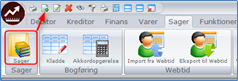
Indtast sagsoplysninger, herunder er beskrevet de væsentligste felter:
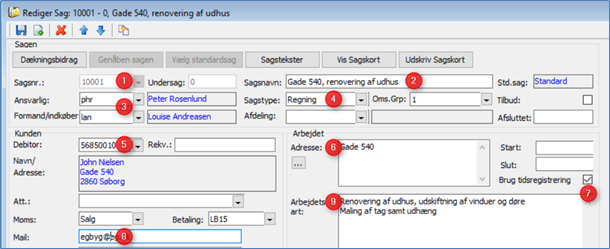
- Her foreslås næste sagsnr., hvis dette er valgt under Opsætning -> Valgmuligheder -> Sager.
- Her indtastes internt sagsnavn, fx arbejdsadresse eller beskrivelse af opgaven.
- Her kan vælges Formand/indkøber og Ansvarlig på sagen. Med modulet Elektronisk fakturagodkendelse, vil disse være henholdsvis 1. godkender og 2. godkender.
- Her vælges mellem oprettede Sagstyper
- Her vælges debitor fra debitorkartoteket.
- Her skrives eller vælges adresse hvor arbejdet skal udføres. Under Opsætning -> Valgmuligheder -> Sager, kan man vælge om man ønsker Sagsnavn eller kundeadresse foreslået
- Hvis der anvendes tidsregistrering, og sagen ønskes udlæst til tidsregistrering, markeres dette felt.
- Faktura email foreslået fra kunden. Kan overstyres på sagen.
- Her indtastes Arbejdets art, som er en mere detaljeret beskrivelse af opgaven.
Denne tekst kan gå videre til toptekst på fakturaen.
VIGTIGT: For at kunne registrere forbrug på sagen, skal der vælges en standardsag. Dette gøres ved at klikke på knappen øverst: "Vælg standardsag".
Nu vises oversigten over din/dine standardsager. Stå på den der ønskes benyttet på den aktuelle sag, og klik på knappen <OK> nederst.
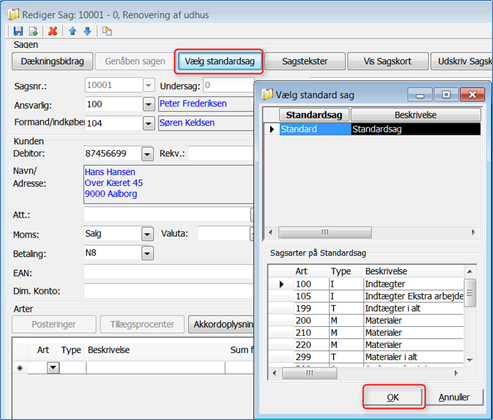
Bemærk at knappen "Vælg standardsag" bliver nedtonet efter valg af standardsag. Er der valgt en forkert standardsag, og der ikke er bogført noget på sagen, skal alle arter slettes – linje for linje – og en ny standardsag kan nu vælges.
Der kan frit tilføjes nye arter i bunden, ved manuelt at indtaste artsnr. på ny linje. Linjerne sorteres automatisk når sagen gemmes:
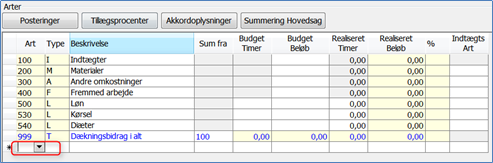
Indtaste yderligere sagstekster på sag:
Under knappen Sagstekster kan du indtaste 3 forskellige slags ekstra tekster:
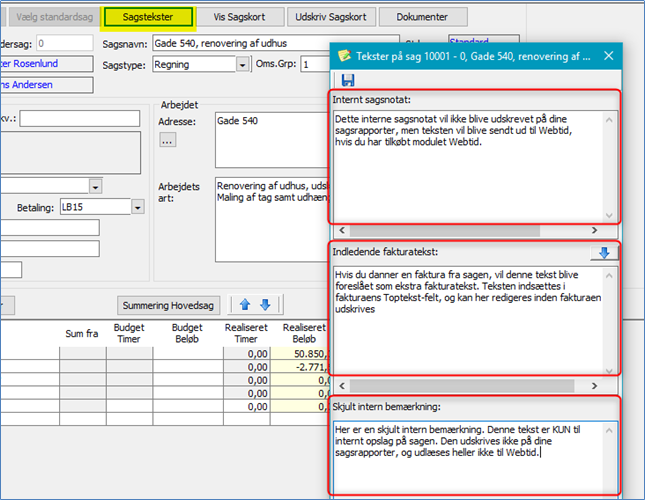
Indtaste budgettal på sag:
Budgettal indtastes i bunden af sagskortet. Alle beløb tastes excl. moms.
Der findes i Visual adm. følgende typer af arter:
I = Indtægter
M = Materialer
A = Andet
D = Diverse
F = Fremmed arbejde
L = Løn
Ud for sagsarter af typen I indtastes tilbudssummen.
Ud for sagsarter af typen M, A, D, F og L indtastes budgetterede omkostninger – her indtastes beløb med minus foran.
Ud for sagsarter af typen L, kan ydermere indtastes budgetterede antal timer. Antal timer indtastes med minus foran.
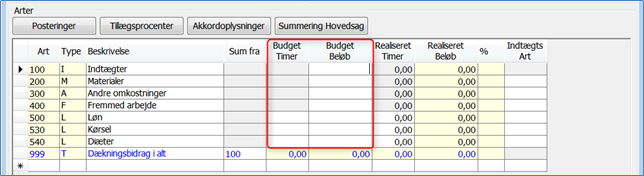
Indtaste eller ændre tillægsprocent på sag:
Klik i det grå felt foran den sagsart du ønsker at indsætte/ændre tillægsprocent på, og klik på knappen "tillægsprocenter". I det nye vindue der åbnes indtastes ønsket procent for den aktuelle art.
Netto tillægsprocent anvendes på sagsarter af typen L. Den indtastede procent tillægges medarbejderens lønsats, og dermed beregnes en kostpris til sagen inkl. sociale tillæg.
Brutto tillægsprocent anvendes på sagsarter af typen M, A, D og F. Brutto tillægsprocent anvendes til beregning af salgspriser.
Du kan gå videre til næste art ved at klikke på den blå "pil ned", eller benyt genvejstasten <Ctrl+pil ned>
Den indtastede procent vil blive benyttet, på alle nye posteringer der indtastes på sagen. Eksisterende posteringer vil ikke blive genberegnet.
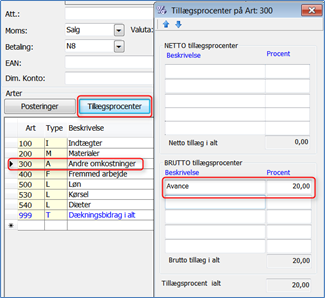
Afslutte sag / genåbne sag:
En sag kan afsluttes ved i sagsoversigten at markere sagen og klikke på knappen øverst "Afslut sager":

Du kan også afslutte sagen ved at åbne sagskortet, og her indtaste ønsket afslutningsdato i feltet "Afsluttet".
Hvis der bruges tidsregistrering, er det en fordel at bruge denne metode, så bliver sagen også afsluttet i tidsregistrering:
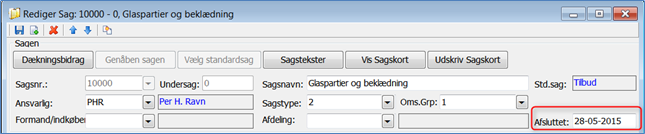
Endeligt kan du afslutte en sag, ved på en faktura til sagen at markere feltet "Slutfaktura". Feltet findes øverst til højre på faktura skærmbilledet:
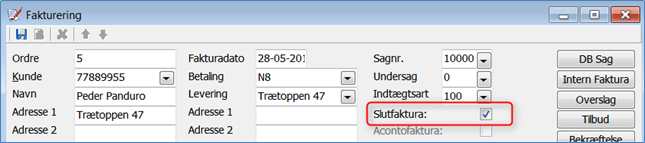
Sagen genåbnes ved at stå i sagsoversigten og her i bunden vælge markeringen "Afsluttede sager"
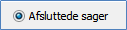
Dobbeltklik på den sag der ønskes genåbnet, og klik her på knappen øverst "Genåben Sagen". Denne knap vil kun være aktiv på afsluttede sager.
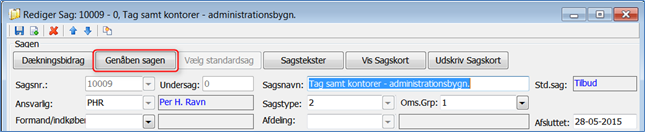
Genvejstaster på sagskortet
 Gem og luk = Gemmer sagen og lukker billedet – genvejstast <Ctrl+S>
Gem og luk = Gemmer sagen og lukker billedet – genvejstast <Ctrl+S>
 Gem og ny= Gemmer sagen og åbner Ny sag – genvejstast <Ctrl+N>
Gem og ny= Gemmer sagen og åbner Ny sag – genvejstast <Ctrl+N>
 Slet =Sletter sag – genvejstast <Shift+Delete>
Slet =Sletter sag – genvejstast <Shift+Delete>
 Pil op + Pil ned = går til næste sag i den valgte retning – genvejstast <Ctrl+pil op/ned>
Pil op + Pil ned = går til næste sag i den valgte retning – genvejstast <Ctrl+pil op/ned>
 Opret undersag eller ny hovedsag med udgangspunkt i den aktuelle – genvejstast <Ctrl+K>
Opret undersag eller ny hovedsag med udgangspunkt i den aktuelle – genvejstast <Ctrl+K>
Ved aktiveringen af <Ctrl+K> åbnes nyt vindue hvor du kan vælge om du ønsker budgettal kopieret fra den aktuelle sag
Efterfølgende skal du vælge om den nye sag er en Undersag ("Ja") eller en ny hovedsag ("Nej")
- Opdateret
